Manual de Utilização do Keynote para iPhone
- Damos-lhe as boas-vindas
- Novidades do Keynote 13.2
-
- Introdução ao Keynote
- Introdução a imagens, gráficos e outros objetos
- Criar uma apresentação
- Escolher como navegar na apresentação
- Abrir uma apresentação
- Guardar e atribuir o nome a uma apresentação
- Procurar uma apresentação
- Imprimir uma apresentação
- Copiar texto e objetos entre aplicações
- Gestos simples do ecrã tátil
- Criar uma apresentação com o VoiceOver
-
- Adicionar ou apagar diapositivos
- Alterar o tamanho dos diapositivos
- Alterar um fundo do diapositivo
- Adicionar uma borda em redor de um diapositivo
- Mostrar ou ocultar marcadores de posição de texto
- Mostrar ou ocultar os números de diapositivo
- Aplicar uma disposição do diapositivo
- Adicionar e editar disposições de diapositivo
- Alterar um tema
-
- Alterar transparência de um objeto
- Preencher formas ou caixas de texto com cor ou uma imagem
- Adicionar uma borda a um objeto
- Adicionar uma legenda ou título
- Adicionar um reflexo ou uma sombra
- Utilizar estilos de objeto
- Redimensionar, rodar e virar objetos
- Adicionar objetos ligados para tornar a apresentação interativa
-
- Apresentar no iPhone
- Apresentar num ecrã à parte
- Apresentar no iPhone através da internet
- Utilizar um comando à distância
- Definir uma apresentação para avançar automaticamente
- Reproduzir um diaporama com vários apresentadores
- Adicionar e ver notas do apresentador
- Ensaiar no dispositivo
- Reproduzir uma apresentação gravada
-
- Enviar uma apresentação
- Introdução à colaboração
- Convidar outras pessoas para colaborar
- Colaborar numa apresentação partilhada
- Ver a atividade mais recente numa apresentação partilhada
- Alterar as definições de uma apresentação partilhada
- Deixar de partilhar uma apresentação
- Pastas partilhadas e colaboração
- Usar Box para colaborar
- Criar um GIF animado
- Publicar a apresentação num blogue
- Copyright
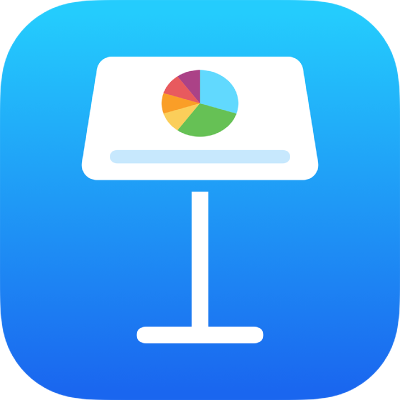
Mover, redimensionar e rodar um gráfico no Keynote no iPhone
Mover um gráfico
Toque no gráfico e, em seguida, arraste a partir do centro para mover o gráfico (não arraste os pontos azuis na borda).
À medida que arrasta, as guias de alinhamento amarelas ajudam-no a posicionar o gráfico em relação a outros objetos no diapositivo.
Se não vir as guias de alinhamento, pode ativá-las. Toque em ![]() , toque em Definições e, em seguida, ative as guias que pretende que apareçam (por exemplo, “Guias limítrofes” ou “Guias centrais”).
, toque em Definições e, em seguida, ative as guias que pretende que apareçam (por exemplo, “Guias limítrofes” ou “Guias centrais”).
Redimensionar um gráfico
Toque no gráfico.
Arraste qualquer um dos pontos azuis para a borda do gráfico para aumentar ou diminuir o mesmo.
Rodar um gráfico tridimensional, de radar, circular ou em anel
Pode rodar gráficos tridimensional, de radar, circular ou em anel para ajustar o ângulo e a orientação do gráfico. Pode querer dar ênfase a alguns dados, por exemplo, posicionando determinados dados na parte superior ou inferior do gráfico.
Rodar um gráfico tridimensional: toque no gráfico e, em seguida, arraste
 .
.Rodar um gráfico circular, em anel ou de radar: toque no gráfico, toque no
 , toque em Gráfico e, em seguida, toque em “Ângulo de rotação”. Arraste a roda ou toque no ângulo e introduza um valor de grau para especificar o ângulo para o qual pretende rodar o gráfico.
, toque em Gráfico e, em seguida, toque em “Ângulo de rotação”. Arraste a roda ou toque no ângulo e introduza um valor de grau para especificar o ângulo para o qual pretende rodar o gráfico.
Se um gráfico 3D não tiver um controle de rotação, o gráfico pode estar protegido. Para rodar o gráfico, deve desprotegê-lo primeiro.